如何将win7系统重置?|win7系统重置的方法
发布时间:2019-01-26 11:46:46 浏览数: 小编:yue
win7系统要怎么重置呢?很多用户在使用windows7系统一段时间之后,由于系统出现了各种问题从而选择直接重装系统,其实没有这个必要那么麻烦,因为在windows7系统中有一个系统重置功能,可以通过它将系统恢复到初始安装的状态,那么,win7系统要如何重置呢?接下来,小编就来分享下重置windows7系统的方法如下。
推荐:ghost win7系统
1、按下Win+R键,输入sysprep,此时会打开C:\Windows\System32\sysprep文件夹,我们双击其中的sysprep.exe;
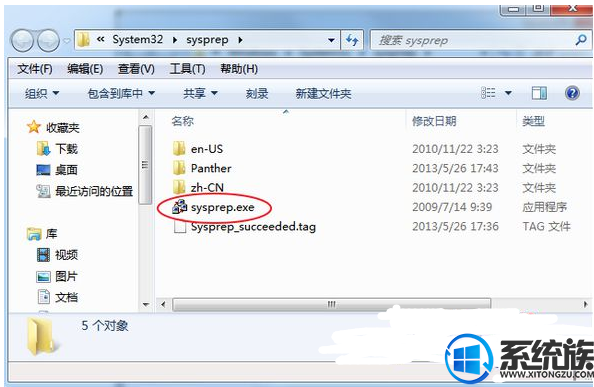
2、此时会出现如下图所示的窗口,我们单击“系统清理操作”下拉列表框,选择“进入系统全新体验(OOBE)”,同时选中下方的“通用”复选框,再选择“关机选项”为“重新启动”,单击“确定”按钮;

3、之后系统会对系统进行重置并重新启动,重新启动后将会重新安装驱动并检查视频性能,也会要求我们重新设置新的用户,和初装系统完全一样。更重要的是,先前放在桌面上的一切文件都完好如初,系统也无需再重新激活!同时,系统中装的软件也同样可以使用!
注意:在重置完系统后,Administrator并没有被激活,而这个管理员才是正宗的,很多时候我们需要使用它,因此必须激活之。
以上方法就是重置windows7系统的方法,怎么样?方法是不是很简单呢,大家可以参照上面的方法对win7系统进行重置,就可以恢复到以前安装时的流畅了,希望今天的分享能给大家带来帮助。
推荐:ghost win7系统
1、按下Win+R键,输入sysprep,此时会打开C:\Windows\System32\sysprep文件夹,我们双击其中的sysprep.exe;
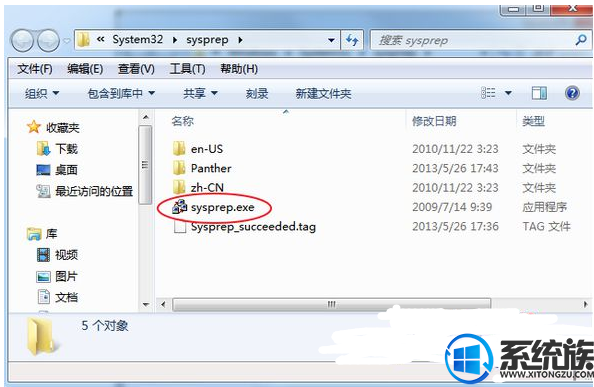

3、之后系统会对系统进行重置并重新启动,重新启动后将会重新安装驱动并检查视频性能,也会要求我们重新设置新的用户,和初装系统完全一样。更重要的是,先前放在桌面上的一切文件都完好如初,系统也无需再重新激活!同时,系统中装的软件也同样可以使用!
注意:在重置完系统后,Administrator并没有被激活,而这个管理员才是正宗的,很多时候我们需要使用它,因此必须激活之。
以上方法就是重置windows7系统的方法,怎么样?方法是不是很简单呢,大家可以参照上面的方法对win7系统进行重置,就可以恢复到以前安装时的流畅了,希望今天的分享能给大家带来帮助。


















